标签:span 模式 指定 tftp work template 名称 最小化安装 背景图
使用 cobbler 实现自动安装 centos 6、7系统
1、yum install cobbler -y
安装 cobbler ,有依赖关系,会自动把 TFTP 、HTTP 服务安装上;cobbler 是基于 epel 源,需要连网
2、yum install dhcp -y
安装 DHCP 服务
3、systemctl start httpd tftp cobblerd
启动 HTTP 、TFTP、cibbler ,DHCP 的配置文件不配置的话,是无法启动服务的
4、systemctl enable httpd tftp cobblerd dhcpd
设置为开机启动
5、cobbler check
查看接下来需要做的事情
6、vim /etc/sysconfig/network-scripts/ifcfg-eth1
设置一个单独网段的网卡
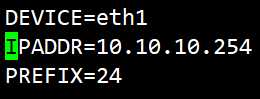
7、systemctl restart network
重启网络服务
8、vim /etc/cobbler/settings
对 cobbler check 需要做的事情,进行配置

指定 cobbler 服务器(在第 390 行)

指定 TFTP 服务器(第 278 行)
openssl passwd -1
先生成一个加密的密码

然后把密码贴到上面图片的位置;设置新系统的 root 密码(第 101 行)
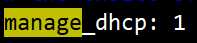
设置为有 DHCP (第 242 行)
9、cobbler get-loaders
会自动连网,把需要的 pxelinux.0 (bootloader)和 menu.c32(菜单背景图片) 等一些相关文件进行下载
下载到 /var/lib/cobbler/loaders/ 目录下
10、cobbler sync
把 /var/lib/cobbler/loaders/ 目录下的 pxelinux.0 和 menu.c32 等一些文件通过硬链接的方式复制到 /var/lib/tftpboot 目录下
11、systemctl restart cobblerd
重启 cobbler 服务
12、rpm -ql cobbler|grep dhcp

不用修改 DHCP 的位置文件, cobbler 提供了 DHCP 的配置文件模板
vim /etc/cobbler/dhcp.template
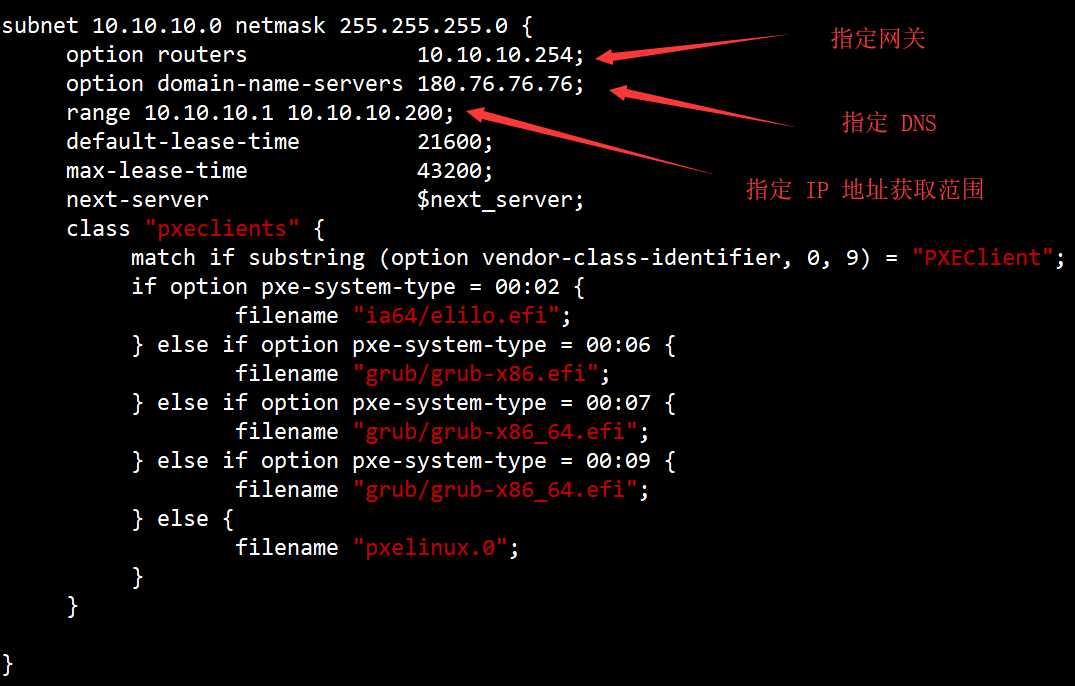
指定网段、子网掩码
13、cobbler sync
通过同步修改完的 cobbler 的 DHCP 的配置文件模板,生成 DHCP 配置文件
14、systemctl start dhcpd
启动 DHCP 服务
15、准备两个光驱,一个放 centos 6 的光盘,一个放 centos7 的光盘
16、cobbler import --arch=x86_64 --path=/misc/cd/ --name=Centos7.6-x86_64
指定 CPU 架构,指定光盘挂载路径,设置导入后的文件夹名字,导入光盘
cobbler 通过导入光盘来生成 HTTP 的 yum 源,所以不用单独配 HTTP 的 yum 源
cobbler import --arch=x86_64 --path=/run/media/root/CentOS_6.10_Final --name=Centos6.10-x86_64
导入后生成的 yum 源路径在 /var/www/cobbler/ks_mirror

17、cobbler distro list
查看导入操作系统的名称
18、cobbler profile list
查看菜单的名称
19、导入操作系统后,系统会自动关联一个最小化安装的应答文件
导入系统后,会自动在 /var/lib/tftp/pxelinux.cfg/ 下创建默认的 default 安装菜单
20、vim /var/lib/cobbler/kickstarts/ks6_desktop.cfg
指定 centos 6 的应答文件
可以自己创建一个应答文件,路径必须是上面的路径
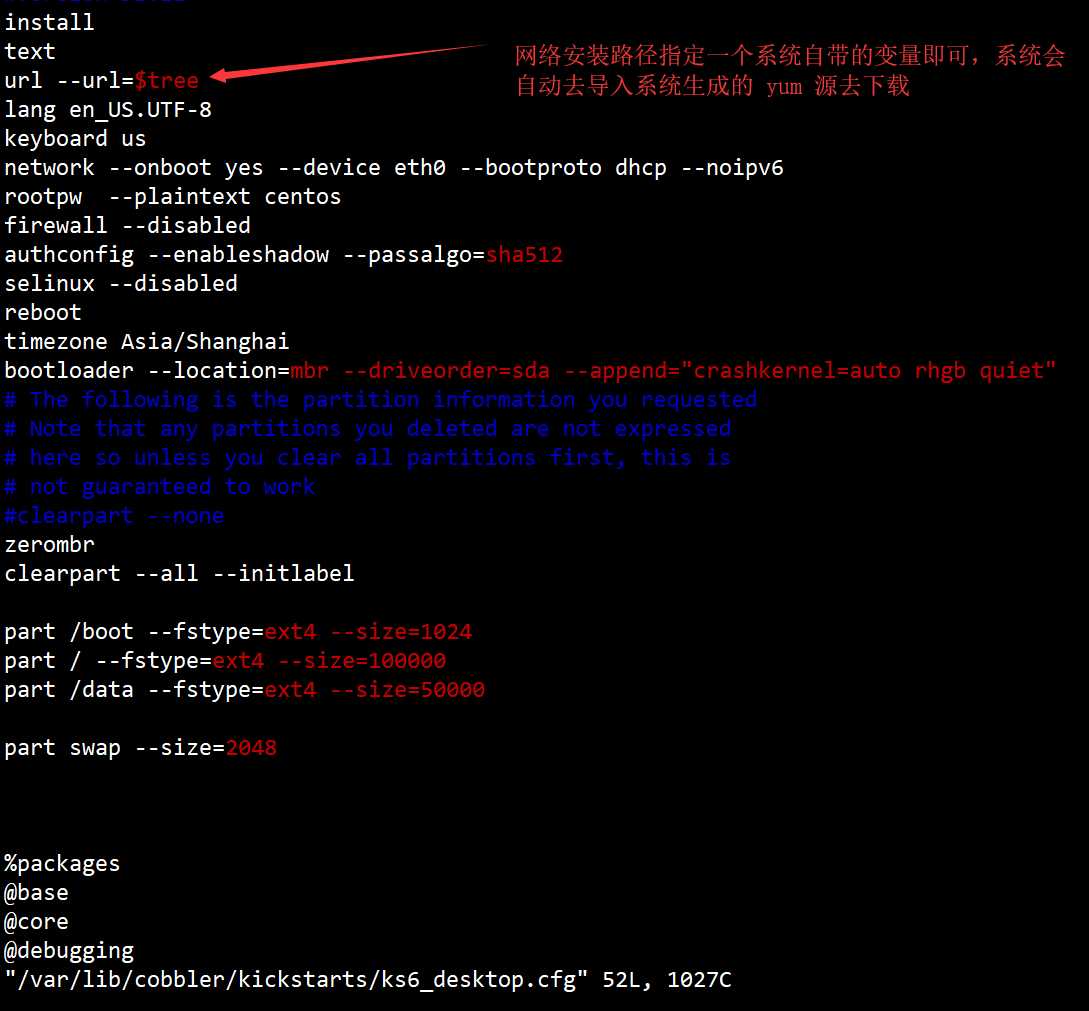
vim /var/lib/cobbler/kickstarts/ks7_mini.cfg
指定 centos 7 的应答文件
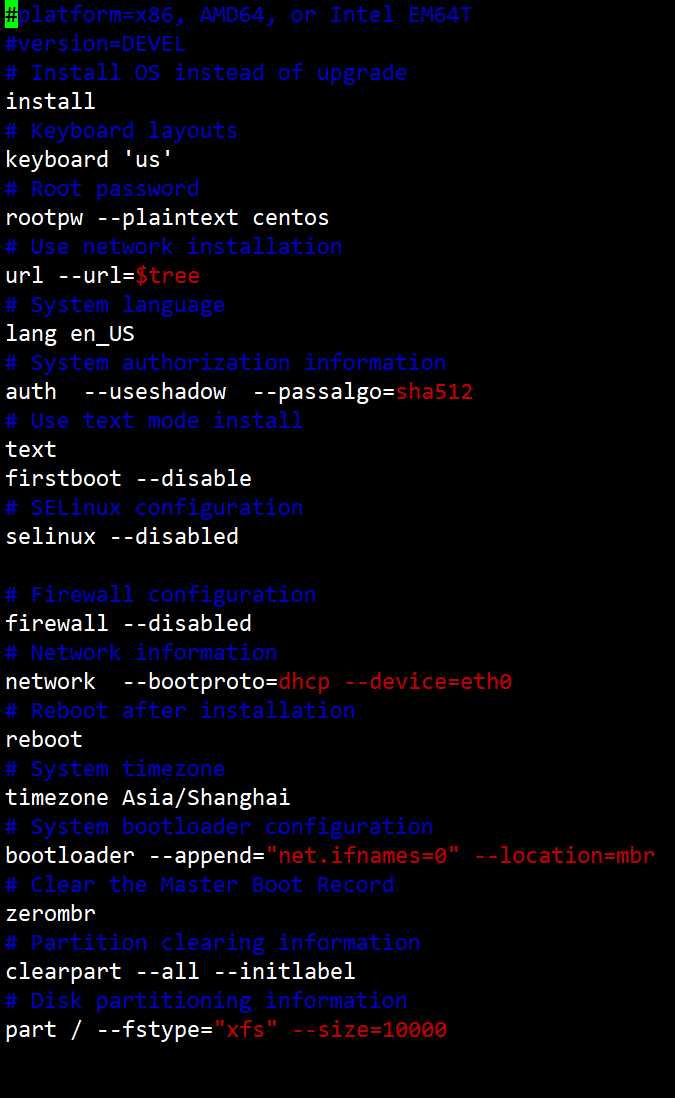
21、cobbler profile add --name=Centos6.10-x86_64_desktop --distro=Centos6.10-x86_64 --kickstart=/var/lib/cobbler/kickstarts/ks6_desktop.cfg
添加一个新的菜单名称;指定菜单名称,指定对应的导入的操作系统,指定应答文件路径
cobbler profile add --name=Centos7.6-x86_64_mini --distro=Centos7.6-x86_64 --kickstart=/var/lib/cobbler/kickstarts/ks7_mini.cfg
安装菜单也会发生变化 /var/lib/tftp/pxelinux.cfg/default (导入系统会自动生成安装菜单,不用自己创建)
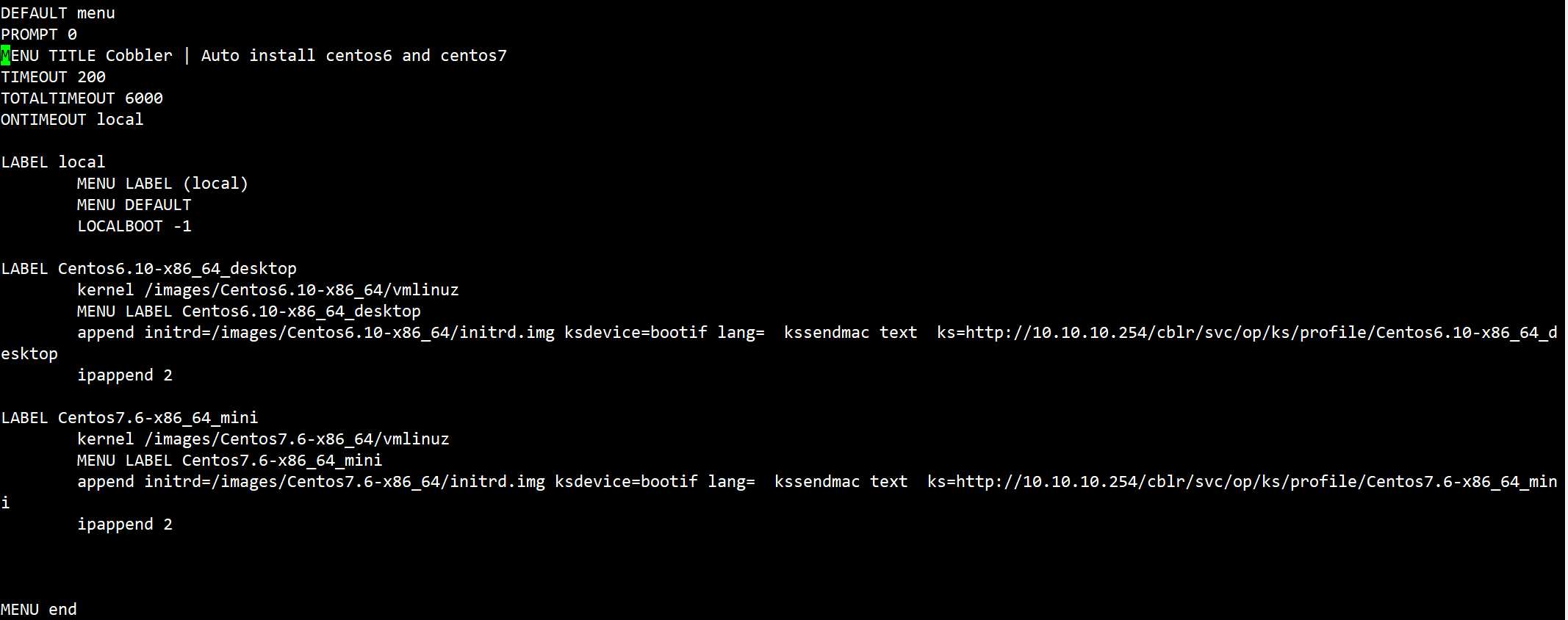
22、cobbler profile remove --name=Centos7.6-x86_64
删除指定的菜单
cobbler profile remove --name=Centos6.10-x86_64
23、cobbler profile list

24、准备一台新的虚拟机,并且指定自定义的网段与 cobbler 服务器在同一个网段;从 DHCP 获取 IP 地址是基于广播机制,如果不在同一个网段,则无法获取 IP 地址,就无法进行网络安装
25、设置 cobbler 服务的 10.10.10.254 这个 IP 的网卡为自定义的 VMnet16 这个网段;虚拟机自带 DHCP ,所以尽量不用 NAT 模式,以免无法区分 IP 地址来源

则新创建的虚拟机的网卡也得在 VMnet16 这个网段,从而获取 IP 地址
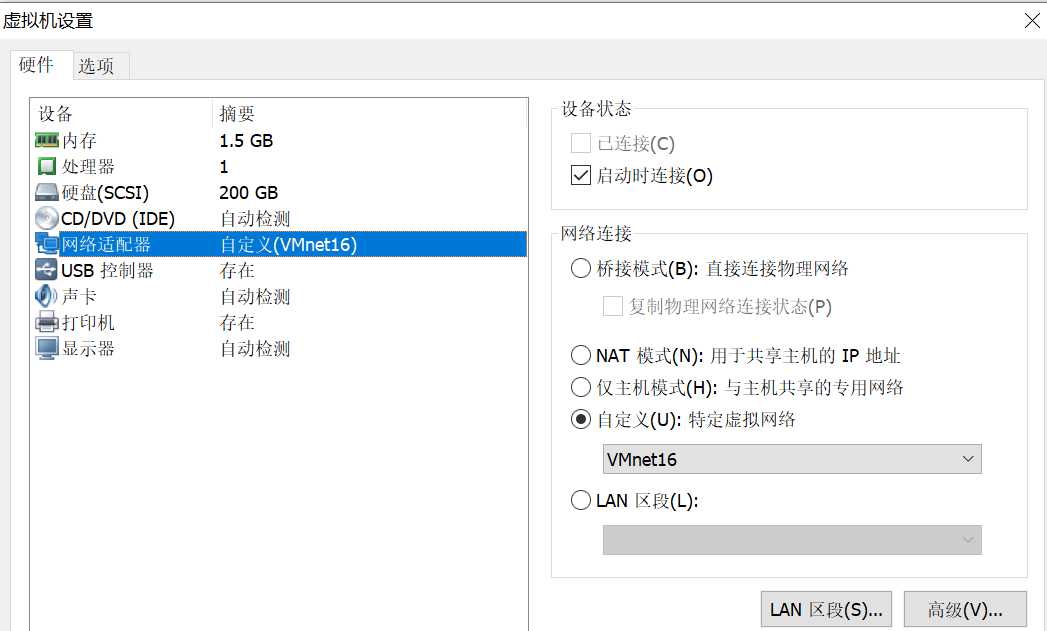
26、启动新虚拟机
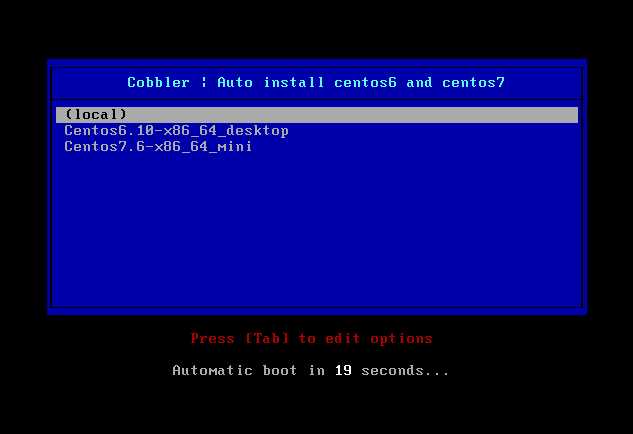
干净的系统,无法使用硬盘引导,所以就会寻找网络引导
标签:span 模式 指定 tftp work template 名称 最小化安装 背景图
原文地址:https://www.cnblogs.com/dongzhanyi123/p/11628993.html